Shotcut这款软件是一款非常不错的视频编辑软件,用户可以用这款软件轻松处理视频,并给视频加入特效滤镜和GPU加速效果,如果只是简单处理下视频的话,那这款软件是一个非常不错的选择。想要简单处理视频文件的用户千万不要错过这款操作简单的视频处理软件。
软件介绍
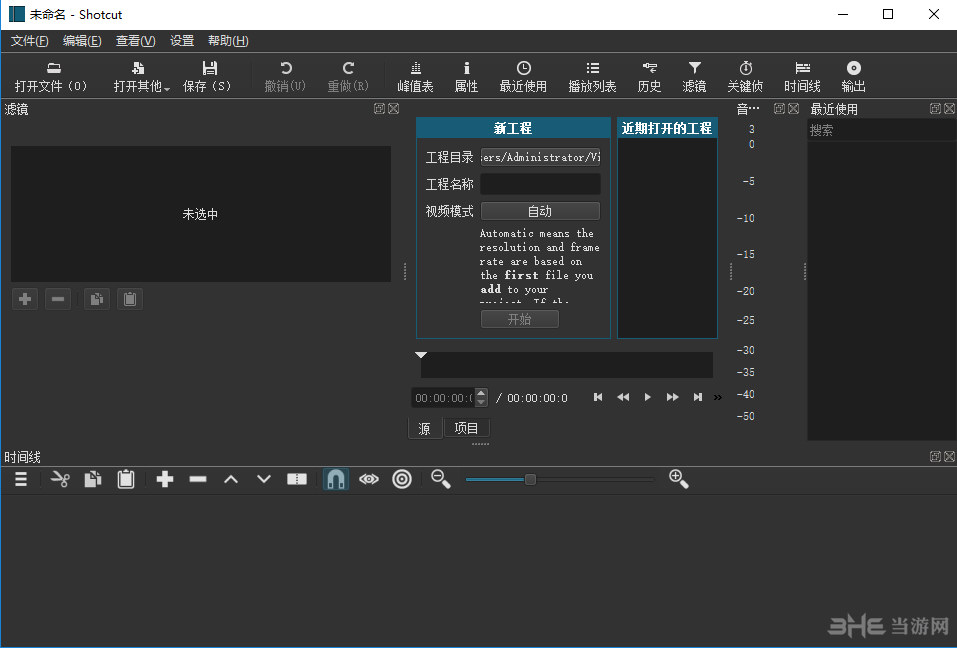
这款软件是一款非常简单的视频编辑软件,虽然这款软件的功能并不多,但是却支持拖拽处理视频、视频特效滤镜、GPU加速等功能,让用户可以轻松编辑视频。如果用户只是想要简单处理下视频的话,那这款软件相信是一个非常不错的选择。有了这款软件,用户就可以轻松处理视频文件了,完全不用专业的视频编辑知识也可以轻松操作。
软件特色
广泛的格式支持
FFmpeg 支持最新的音频和视频格式
支持流行的图像格式,如 BMP,GIF,JPEG,PNG,SVG,TGA,TIFF,WebP 以及图像序列
无需导入 – 本机时间轴编辑
帧精确寻找多种格式
多格式时间轴:在项目中混合和匹配分辨率和帧速率
网络摄像头捕获
音频捕获
支持4K分辨率
网络流播放(HTTP,HLS,RTMP,RTSP,MMS,UDP)
Frei0r 视频发生器插件(例如彩条和等离子)
颜色,文字,噪音和计数器发生器
EDL(CMX3600 编辑决策列表)导出
将单帧导出为图像或视频作为图像序列
带有 alpha 通道的视频文件 – 包括阅读和写作
音频功能
音频范围:响度,峰值表,波形,频谱分析仪
音量控制
音频过滤器:
平衡,低音和高音,带通,压缩器,复制通道,延迟,缩混,扩展器,增益,高通,限制器,低通,标准化:一次通过,标准化:两次通过,陷波,平移,混响,交换通道
所有曲目的音频混合
通过时间线上易于使用的推子控件淡入和淡出音频并将视频淡化为黑色
交叉淡入淡出的音频和视频通过在时间线的同一轨道上重叠拍摄来轻松消除过渡
JACK 传输同步
音调发生器
立体声,单声道和5.1环绕声
视频效果
跨视频轨道的视频合成
HTML5(无音频和视频)作为视频源和过滤器
三向(阴影,中音,高光)色轮,用于色彩校正和分级
滴管工具采用中性色进行白平衡
去隔行
自动旋转
通过时间线上易于使用的推子控件淡入/淡出音频并将视频淡入和淡出黑色
视频擦除过渡:
栏,谷仓门,框,时钟(径向),对角线,虹膜,矩阵和自定义渐变图像
跟踪合成/混合模式:
无,覆盖,添加,饱和,相乘,屏幕,叠加,变暗,闪避,刻录,强光,柔光,差异,排除,HSL色调,HSL饱和度,HSL颜色,HSL亮度。
视频滤镜:
Alpha通道:调整,Alpha通道:视图,音频频谱可视化,音频波形可视化,模糊,亮度,色度保持,色度键:高级,色度键:简单,对比度,颜色分级,裁剪,扩散,发光,色调/亮度/饱和度,反转颜色,关键溢出:高级,关键溢出:简单,镜头校正,色阶,3D LUT,面具:应用,面具:来自文件,面具:简单形状,镜子,马赛克,旧电影:灰尘,旧电影:颗粒,老电影:投影仪,老电影:划痕,老电影:Technocolor,不透明度,旋转和缩放,Rutt-Etra-Izer,饱和度,棕褐色调,锐化,大小和位置,素描,现场卸妆,稳定,旋流,文本,计时器,小插图,Unpremultiply阿尔法,波,白平衡
音频/视频剪辑的速度效果
翻转剪辑
视频范围:波形和直方图
Overlay HTML 过滤器的标题模板
软件功能
编辑功能
使用纹波选项修剪源剪辑播放器或时间轴
易于使用的剪切,复制和粘贴操作
在时间线上追加,插入,覆盖,提升和涟漪删除编辑
三点编辑
隐藏,静音和锁定曲目控件
具有缩略图和波形的多轨时间轴
无限制撤消和重做播放列表编辑,包括历史记录视图
创建,播放,编辑,保存,加载,编码和流式传输MLT XML项目(使用自动保存)
将修剪后的剪辑保存并加载为MLT XML文件
加载并播放复杂的MLT XML文件作为剪辑
从文件管理器拖放文件
洗涤和运输控制
过滤器参数的关键帧
从视频剪辑中分离音频
大多数过滤器和导出的预设 – 包括提供的和用户创建的
跨平台和编解码器独立
跨平台支持:适用于Windows,Linux和macOS)
独立于编解码器因此不依赖于系统编解码器
可以从外部驱动器作为便携式应用程序运行
用户名翻译:加泰罗尼亚语,中文,捷克语,丹麦语,荷兰语,英语,爱沙尼亚语,芬兰语,法语,盖尔语,德语,希腊语,匈牙利语,意大利语,日语,尼泊尔语,挪威语,奥克西唐语,波兰语,葡萄牙语,俄语,斯洛伐克语,斯洛文尼亚语, 西班牙语,台湾语,土耳其语,乌克兰语(不是全部100%,但你可以提供帮助
使用作业控件批量编码
借助FFmpeg,可以编码/转码为各种格式和编解码器
流(编码为IP)文件和任何捕获源
视频质量测量(PSNR和SSIM)
执行音频/视频文件的完整性检查
查看有关音频/视频文件的详细信息
显示和监控
通过NTSC监视器上的 Blackmagic Decklink 卡进行外部监控
额外系统显示/监视器上的外部监视
UI主题/皮肤:本机操作系统外观和自定义暗和亮
控制播放器中的视频缩放:适合可视区域(默认),10%,25%,50%,原始(100%)和200%
灵活的 UI 通过可停靠的面板
详细的媒体属性面板
最近的文件面板与搜索
会话之间的缩略图和波形缓存
保存并在多个UI布局之间切换。
屏幕网格和安全区域与捕捉。
硬件支持
Blackmagic Design SDI 和 HDMI 用于输入和预览监控
用于慢进/快速控制的 Leap Motion
网络摄像头捕获
系统设备的音频捕获(麦克风,线路输入)
捕获(记录)SDI,HDMI,网络摄像头(V4L2),JACK 音频,PulseAudio,IP 流和 Windows DirectShow 设备
多核并行图像处理(不使用GPU和帧丢失时禁用)
基于 OpenGL GPU 的图像处理,每个颜色分量具有 16 位浮点线性
AMD,Intel 和 NVIDIA 硬件编码
shotcut使用教程
1、你打开除了通常的菜单和工具栏拖放文件的方法。
2、MLT XML文件可以打开一个夹子;所以,你可以使用快捷测试您的XML。
3、水龙头的J,K,L控制回放速度和方向。水龙头J或L多次来的快去的也快。
4、点击我或设置在出点。
5、按左或右光标键步逐帧。
6、按向上或向下翻页到10步架型。
7、按Alt +左或ALT +右跳之间的开始,和结束。
8、右键单击视频窗口来访问它的设置。
怎么加字幕
1、首先先打开视频文件,在上方的菜单栏中点击其中“滤镜”选项
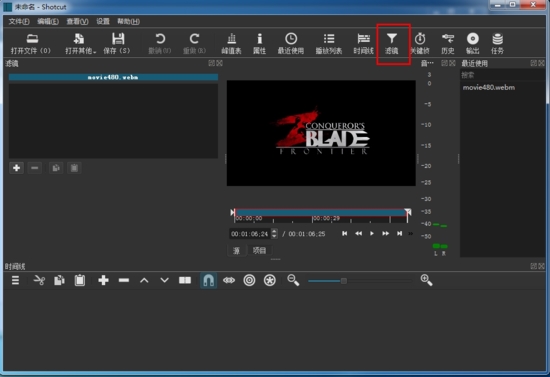
2、点击左边的加号,然后在打开的菜单中选择“文本”选项
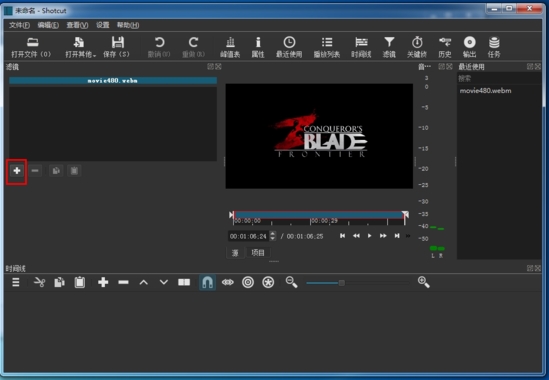
3、用户可以在下方的“文本”框中输入想要添加的字幕内容,可以通过下方来调整字幕的字体大小,字幕位置等等。
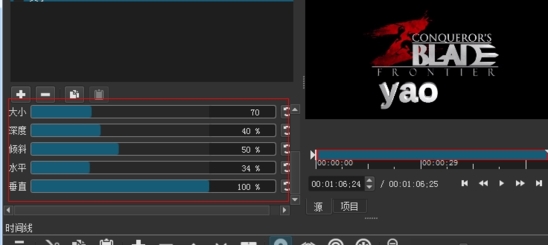
怎么剪辑视频
1、打开想要剪辑的视频文件,点击“时间线”选项,然后可以查看下方的时间线,看到节点和时间进度。

2、找到想要剪辑的时间起点与终点,之后使用时间线上面一排的“于播放点切割”选项进行视频的切割(也可以右击选择),切割剪辑完成之后就是剪辑成功的视频的了。
怎么添加滤镜
点击Shotcut主界面中的打开文件,就可以打开文件浏览窗口,选择视频导入到Shotcut中;在文件浏览窗口中,根据视频文件的存放路径,找到想要进行编辑的视频文件。
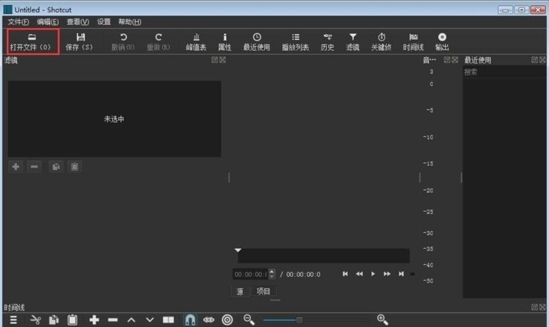
视频成功添加到Shotcut中,我们现在在软件主界面中就可以看到刚刚选择添加到软件中的视频文件。接下来我们就可以开始添加视频滤镜了;
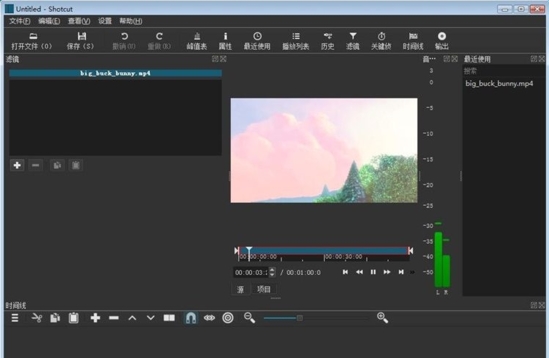
点击Shotcut主界面中的视频列表中的添加按钮,就可以将视频滤镜添加到视频中;
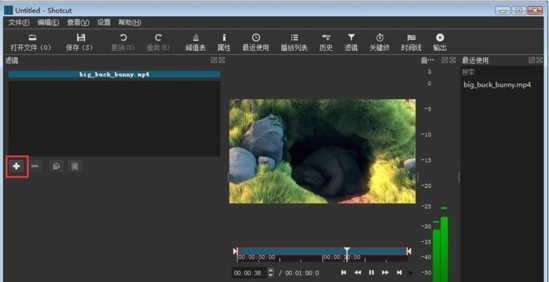
打开视频滤镜设置功能,接下来我们就可以设置视频滤镜的类别和设置滤镜级别。点击选择对比,将对比度滤镜添加到视频中。然后点击级别中的滤镜级别设置,我们可以直接输入滤镜级别,也可以拖动视频滤镜级别对滤镜进行设置;
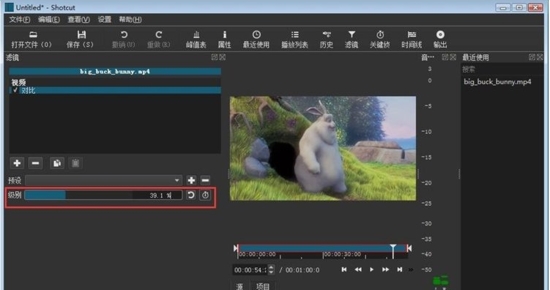
视频滤镜添加成功,接下来我们就可以开始将添加滤镜后的视频保存到电脑中。点击Shotcut主界面中的功能栏中的保存,就可以将添加滤镜后的视频保存到电脑中;
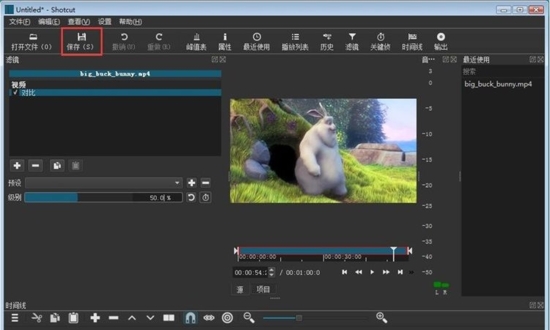
打开文件保存窗口。在文件保存窗口中,找到并打开想要保存添加滤镜后的视频文件的文件夹,然后对视频文件进行命名,命名后点击保存,就可以完成视频输出路径文件夹设置;
添加滤镜的视频输出完成,这时候我们就可以打开视频输出路径文件夹,就可以看到我们使用Shotcut添加滤镜后得到的视频文件。
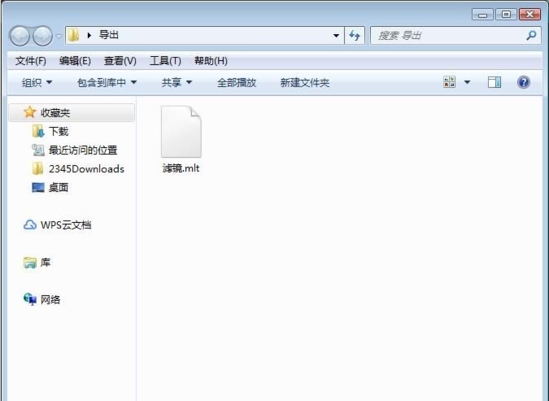
更新日志
1、全新「另存新文件」功能上线,轻松复制正在编辑的项目档
2、新增数款色彩风格档
3、新增数款免费贴图
4、全新推出职场系列贴纸
相关版本

视频剪辑软件是一款十分好用的软件,它可以帮助用户们对视频进行剪辑合成,特别是对于视频剪辑师而言,这是日常工作不可或缺的工具,所以这里小编就整理一些十分不错的视频剪辑工具,有需求的可以来下载试试。
-
5 小丸视频压缩器
装机必备软件



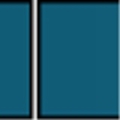

























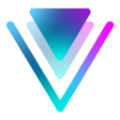









网友评论